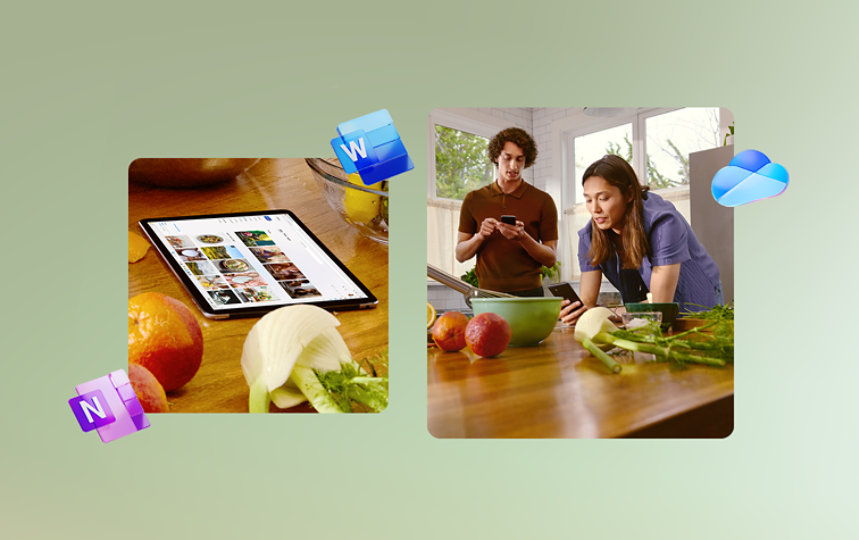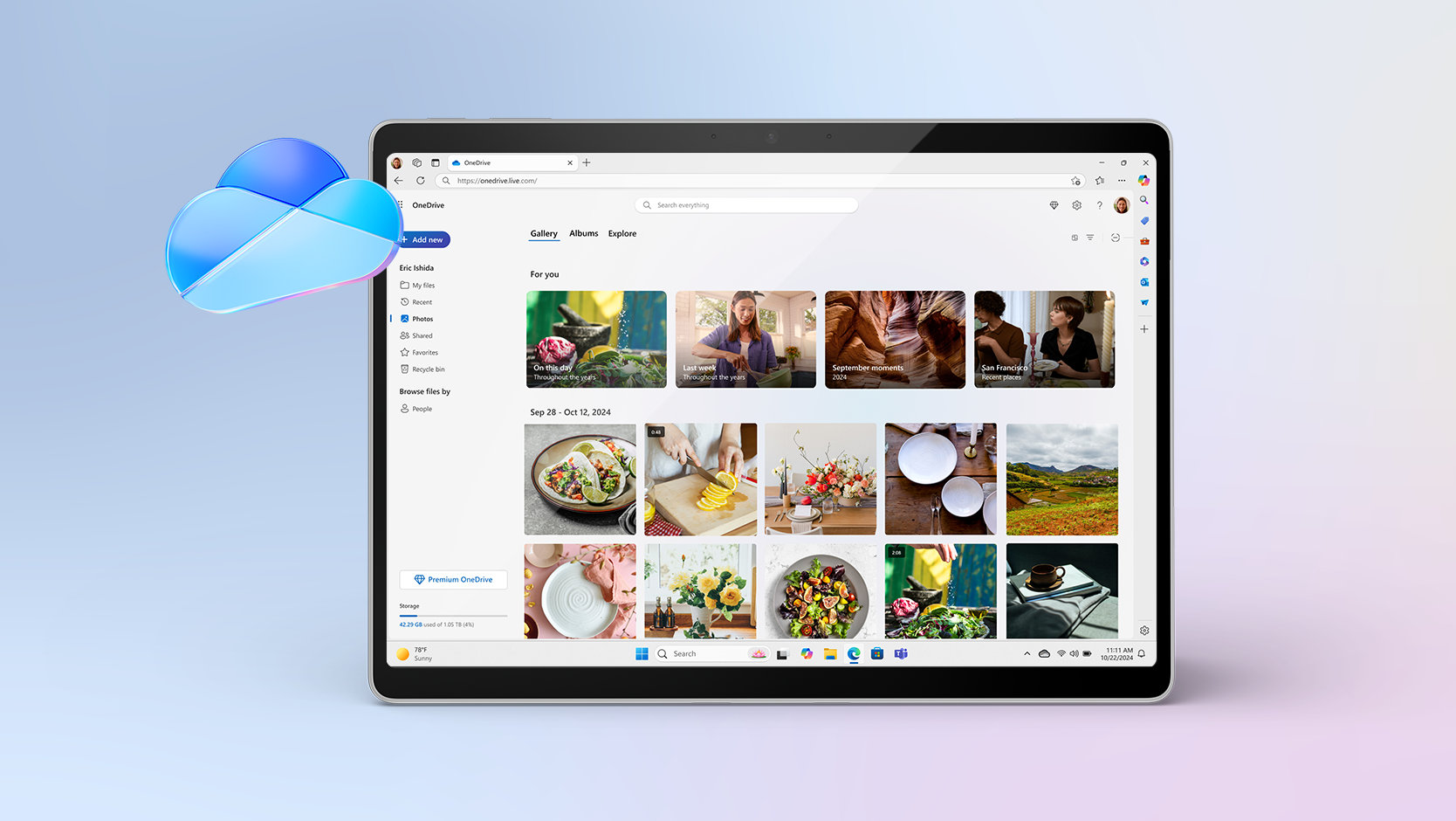Microsoft 365 Personal
Microsoft Corporation
PC, Mac, iPhone, iPad, Android 휴대폰 및 태블릿용
1TB의 클라우드 저장소
1명 사용
- 1인용
- 최대 5개 장치에서 동시 사용 가능
- PC, Mac, iPhone, iPad, Android 휴대폰 및 태블릿에서 작용
- 1TB(1,000GB)의 보안 클라우드 저장소
- Microsoft Copilot을 사용한 생산성 앱
- Designer AI 기반 이미지 생성기 및 편집기
- 프리미엄 필터 및 특수효과를 제공하는 Clipchamp 비디오 편집기
- 개인 데이터 및 장치를 위한 Microsoft Defender 고급 보안
- OneDrive 랜섬웨어 방지 기능으로 파일 및 사진 보호
- 필요할 때 도움을 받을 수 있는 지속적인 지원
₩125,000/년
더 많은 사용자가 필요하신가요? 1~6명이 함께 사용하고 일인당 1TB 클라우드 저장소가 제공되는 Microsoft 365 Family를 사용하세요.
Microsoft 계정에서 취소하지 않는 한 구독료는 계속 청구됩니다.
주요 이점

1명 사용

여러 장치에서 작동

1TB의 클라우드 저장소

Windows, macOS, iOS 및 Android용
Microsoft 365 요약 정보
이점 요약

Microsoft Copilot이 내장된 강력한 생산성 앱
Microsoft Copilot1과 함께라면 Word, Excel,3 PowerPoint, OneNote를 더 효율적으로 이용할 수 있습니다. 각 앱에서 실시간으로 공동 작업하고 오프라인에서도 작업하며 디자인, 쓰기, 말하기 제안을 받을 수 있습니다.

1TB의 클라우드 저장소
사진, 파일, 비디오, 이메일 등을 위한 안전한 1,000GB의 저장소를 받으세요. 언제 어디서나 모든 디바이스에서 저장소를 쉽게 확인하고, 관리하고, 업그레이드하세요.
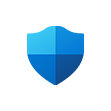
개인 데이터 및 장치 보호
Microsoft Defender로 휴대폰과 컴퓨터를 보호하세요. 지속적인 스캔4으로 바이러스, 악성 앱, 랜섬웨어를 확인합니다. 위험이 발견되면 Defender가 사용자에게 알리고 간단한 단계에 따라 장치를 안전하게 보호할 수 있도록 도움을 줍니다.

안전한 사진 및 파일 저장소
랜섬웨어 감지 및 파일 복구가 기본 제공되는 OneDrive에 사진 및 파일을 안전하게 저장하세요.5 2단계 ID 확인을 통해 모든 장치의 파일에 안전하게 액세스하고 개인 중요 보관소 폴더에 있는 중요 정보를 보호하세요.

AI로 디자인하고 편집
Microsoft Designer와 생성형 AI 기능으로 필요할 때 언제 어디서든 만들고, 디자인하고, 편집하세요.1 설명만으로 시선을 사로잡는 이미지와 차세대 디자인을 만들고, 전문가처럼 사진을 편집할 수도 있습니다.
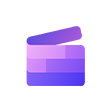
프리미엄 필터 및 특수효과를 제공하는 비디오 편집기
Clipchamp의 강력한 도구, 직관적인 제어, 템플릿,6 광범위한 이미지 라이브러리를 사용하여 멋진 동영상을 쉽게 만들고 편집할 수 있습니다.

Copilot과 함께하는 광고 없는 안전한 이메일
정보를 보호하는 보안 도구2가 기본 제공되는 Outlook에서 간편하게 여러 이메일 계정과 캘린더 일정을 관리할 수 있습니다. Copilot을 사용해 이메일 초안을 작성하고 긴 스레드를 요약할 수 있습니다.1,7

온종일 영상 통화 가능
Microsoft Teams를 통해 그룹 통화에 참여하고 최대 300명의 사람들과 최대 30시간 동안 대화하세요.

양식과 설문지를 빠르게 만들기
Forms에서 Copilot1을 사용하여 설문조사를 작성하세요. 질문을 쉽게 생성 및 수정하고, 응답 옵션을 개선하고, 자세한 분석 결과를 얻을 수 있습니다.
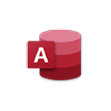
Access(Windows PC 전용)
크고 작은 프로젝트의 데이터베이스를 간편하게 만들고 관리하세요.

항상 최신 버전의 애플리케이션 사용
Microsoft 365 Personal 구독을 사용하면 혁신적인 새 기능과 업데이트가 출시되는 그 즉시 다운로드할 수 있으므로 언제든지 훌륭하고 최신 기능으로 작업할 수 있습니다.

Microsoft 지원
Microsoft 365와 Windows 11 기술 지원은 귀하가 도움이 필요할 때마다 쉽게 도움을 받을 수 있습니다.
주요 질문
-
Office 2024는 일회성 구매로 판매되며 한 번의 초기 비용을 결제하면 컴퓨터 한 대에서 Office 앱을 사용할 수 있습니다. Windows PC 또는 Mac에서 일회성 구매가 가능합니다. 하지만 일회성 구매 제품에는 업그레이드 옵션이 없습니다. 즉, 추후 주요 출시 버전으로 업그레이드하시려면 정가를 지불하고 새로 구입해야 합니다.
Microsoft 365 Personal 및 Microsoft 365 Family는 AI 기반 기능을 갖춘 강력한 생산성 앱과 창의성 도구가 포함된 구독 기반 제품입니다. 사용자는 Microsoft 365 앱의 프리미엄 데스크톱 버전에서 인기 있는 Word, PowerPoint, Excel, Outlook을 사용하고 대용량 클라우드 저장소 및 클라우드 연결 기능을 통해 파일에서 실시간으로 공동 작업을 할 수 있습니다. 구독하면 추가 비용 없이 지속적인 기술 지원과 함께 항상 최신 기능과 수정 및 보안 업데이트를 받을 수 있습니다. 구독 비용을 월간 또는 연간 단위로 결제 가능하며 여러 Windows PC, Mac, 태블릿, 휴대폰에서 앱을 사용할 수 있습니다. 또한 Microsoft 365 Family 플랜을 사용하면 최대 5명까지 구독을 공유할 수 있습니다. 각 사용자는 자신만의 앱과 저장소를 사용합니다. (AI 기능은 구독 소유자에게만 제공되며 공유할 수 없습니다. AI 사용량 한도가 적용됩니다. AI 기능의 구독 활성화 및 사용에 최소 연령 제한이 적용될 수 있습니다. 자세히 보기.)
-
Microsoft 365는 Windows PC, Mac, Android 및 iOS와 호환됩니다. 호환되는 버전의 장치, 기타 기능 요구 사항에 대해서는 시스템 요구 사항을 참조하세요.
-
아니요. Microsoft 365에서 제공되는 응용 프로그램은 각 플랫폼과 운영 체제에 맞게 조정되었습니다. Mac 사용자에게 제공되는 응용 프로그램과 특정 기능은 Windows PC 사용자와 다를 수 있습니다. Microsoft 365를 사용하면 유연하게 작업할 수 있습니다. 계정이 있으면 Mac 또는 Windows로만 제한되지 않고 디바이스 간에 전환할 수 있습니다.
-
예. 사용자가 만든 문서는 사용자의 소유입니다. 문서를 OneDrive에 온라인으로 저장하거나 Windows PC 또는 Mac에 로컬로 저장할 수 있습니다.
-
전체 Microsoft 365 구독 플랜에 포함된 최신 배포의 모든 앱과 서비스를 설치 및 활성화하기 위해서는 인터넷 액세스가 필요합니다. 기존 구독자는 재설치하거나 다른 구독을 구매할 필요가 없습니다.
Microsoft 365 플랜의 경우 구독 계정을 관리(예: 다른 PC에 Office 앱을 설치하거나 청구 옵션을 변경)하려면 인터넷 액세스가 필요합니다. OneDrive에 저장된 문서에 액세스하려는 경우에도 인터넷에 연결되어 있어야 합니다. 단, OneDrive 데스크톱 앱을 설치한 경우는 예외입니다.
또한 Microsoft 365 버전을 최신 버전으로 유지하고 자동 업그레이드 혜택을 받으려면 인터넷에 정기적으로 연결해야 합니다. 인터넷에 31일 이상 연결하지 않을 경우 앱이 기능 제한 모드로 전환되어 문서를 보거나 인쇄할 수는 있지만 문서를 편집하거나 새 문서를 만들 수는 없게 됩니다. 앱을 다시 활성화하려면 인터넷에 다시 연결하기만 하면 됩니다.
Word, Excel, PowerPoint 등의 Office 앱은 컴퓨터에 정식 버전으로 설치되어 있으므로 인터넷에 연결하지 않아도 사용할 수 있습니다. -
Microsoft 계정은 OneDrive, Xbox LIVE 및 Outlook.com 등의 서비스에 로그인하는 데 사용하는 이메일 주소 및 암호로 구성된 조합입니다. 이러한 서비스를 사용 중인 경우 이미 사용 가능한 Microsoft 계정이 있음을 의미하지만 새 계정을 만들 수도 있습니다. Microsoft 계정에 대해 자세히 알아보세요.
평가판 등록 또는 Microsoft 365 구입 과정에서 Microsoft 계정으로 로그인하라는 메시지가 나타납니다. Microsoft 365 구독을 설치 및 관리하거나 OneDrive 저장소를 비롯한 구독 혜택을 활용하려면 이 계정으로 로그인해야 합니다. -
Microsoft 365 Family는 5명의 가족 구성원과 본인을 포함하여 총 6명의 사용자가 공유할 수 있습니다. Microsoft 365 Personal은 한 명이 사용할 수 있습니다.
-
현재 Microsoft 365 Family를 구독 중이면 최대 5명의 가족 구성원과 공유할 수 있습니다. 구독을 공유하는 각 가족 구성원은 모든 디바이스에 Microsoft 365를 설치하고 동시에 5개의 디바이스에서 로그인할 수 있습니다.
구독에 사용자를 추가하려면 Microsoft 계정을 방문하고 화면에 나타나는 지침을 따라 사용자를 추가하세요. 추가되는 각 사용자는 따라야 할 단계가 안내된 전자 메일을 받게 됩니다. 사용자가 단계를 수락하고 완료하면 사용 중인 설치를 비롯한 해당 사용자의 정보가 내 계정 페이지에 표시됩니다. Microsoft 계정을 사용 중인 다른 사용자와의 구독 공유를 중지하거나 사용 중인 디바이스를 제거할 수 있습니다. -
-
Microsoft Defender는 개인과 가족이 데이터와 장치를 보호하고 맬웨어 방지, 실시간 보안 알림, 보안 팁을 통해 온라인에서 더 안전하게 유지하는 데 도움이 되는 교차 장치 보안 앱입니다.
-
Microsoft Defender는 가족과 개인이 온라인에서 더 안전하게 활동할 수 있도록 도와주는 새로운 교차 장치 앱입니다. Microsoft Defender에 추가된 새로운 기능과 간소화된 사용자 인터페이스가 제공됩니다. Microsoft Defender는 또한 맬웨어 보호, 웹 보호, 실시간 보안 알림 및 보안 팁을 통해 iOS, Android, Windows 및 Mac에 귀중한 장치 보호 기능을 제공합니다. Microsoft Defender는 Apple, Google 및 Microsoft 앱 스토어에서 다운로드할 수 있으며, Microsoft 365 Personal 또는 Family 구독이 필요합니다.
Windows 보안(이전 명칭: Windows Defender Security Center)는 Windows PC에 기본 제공되는 보안 기능으로, 장치 및 데이터를 보호해줍니다. Windows 보안은 사전 설치되고 자동으로 활성화됩니다. Windows 보안에는 타사 바이러스 백신 소프트웨어가 활성화되지 않는 한 바이러스, 랜섬웨어, 트로이 목마, 기타 맬웨어로부터 Windows 장치 및 데이터를 보호하는 Microsoft Defender 바이러스 백신 소프트웨어가 포함됩니다.
-
모든 사용자가 동영상을 제작할 수 있도록 설계된 브라우저 내 무료 동영상 편집 플랫폼입니다.
-
Microsoft 365 Family 플랜에 포함된 AI 기능은 구독 소유자만 사용할 수 있으며 다른 사람과 공유할 수 없습니다.
-
Copilot을 Word, Excel, PowerPoint, OneNote, Outlook에서 사용하려면 Microsoft 365가 최신 버전으로 설치되어 있는지 확인하세요. 로그인하고 최신 업데이트를 설치했는데도 Copilot이 표시되지 않는 경우 Microsoft 365 앱을 다시 시작하세요. 앱에서 Copilot이 표시되지 않는 이유 알아보기
-
Microsoft 365는 아랍어, 중국어(간체), 중국어(번체), 체코어, 덴마크어, 네덜란드어, 영어, 핀란드어, 프랑스어, 독일어, 히브리어, 헝가리어, 이탈리아어, 일본어, 한국어, 노르웨이어, 폴란드어, 포르투갈어, 러시아어, 스페인어, 스웨덴어, 태국어, 튀르키예어를 지원합니다. 인라인 편집 기능과 같은 일부 Designer 기능은 영어로만 사용할 수 있습니다. 곧 다른 언어도 추가할 계획입니다. 다음에서 Copilot 지원 언어에 대해 자세히 알아보세요. Microsoft 365용 Copilot 지원 언어 - Microsoft 지원.
-
Copilot 도움말 & 학습 사이트로 이동하여 Copilot을 바로 사용해 보세요.
-
Microsoft Designer는 AI 기반의 그래픽 디자인 및 이미지 편집 앱입니다. 글을 작성하여 시선을 사로잡는 이미지를 만들고, 한층 돋보이는 디자인을 제작하고, 전문가처럼 사진도 편집할 수도 있습니다. Designer는 Word, PowerPoint 등 즐겨 사용하는 Microsoft 앱에 통합되어 있으므로 필요할 때 어디서든 이미지를 만드는 데 도움이 됩니다.
-
Designer의 특정 기능은 Microsoft Designer 웹 및 모바일 앱 외에도 Word, PowerPoint 등 자주 사용하는 Microsoft 앱에 통합되어 있으므로 이를 통해 언제 어디서나 창의력을 발휘할 수 있습니다. Windows 사용자를 위해 Designer는 Microsoft 사진에도 통합되어 있습니다.
-
Copilot 및 Designer를 포함한 AI 기반 기능에는 사용량 한도가 적용됩니다. Microsoft 365 Personal/Family를 구독하면 AI 크레딧을 이용해 Microsoft 365 앱과 그 외 전반에서 Copilot을 경험하고 참여할 수 있습니다. 크레딧에 대해 자세히 알아보세요.
- 앱 사용 가능 여부는 디바이스/언어에 따라 다릅니다. 기능은 플랫폼마다 다릅니다.
- 기능과 앱의 사용 여부는 지역마다 다를 수 있습니다.
- [1] 사용량 한도가 적용됩니다(aka.ms/copilotcredits 참조). AI 기능 사용에 최소 연령 제한이 적용될 수 있습니다.
- [2] 보안 기능은 @outlook.com, @hotmail.com, @live.com 또는 @msn.com 주소에 적용됩니다.
- [3] Excel의 Copilot을 사용하려면 [자동 저장]을 사용하도록 설정해야 하므로 파일이 OneDrive에 저장되어 있어야 하며, 저장되지 않은 파일에는 사용할 수 없습니다.
- [4] Windows, Mac, iOS 및 Android 장치에서 사용할 수 있습니다. iOS 및 Windows 장치의 기존 맬웨어 방지 장치를 대체하지 않습니다.
- [5] OneDrive 파일은 악의적인 공격, 파일 손상 또는 실수로 삭제 및 편집한 경우 최대 30일 이내에 복구할 수 있습니다.
- [6] Clipchamp 템플릿은 영어로만 제공됩니다.
- [7] Outlook의 Copilot 기능은 @outlook.com, @hotmail.com, @live.com 또는 @msn.com 이메일 주소가 있는 계정에 적용되며 Outlook.com, Windows에 내장된 Outlook, Mac용 Outlook 및 iOS와 Android 앱에서 사용할 수 있습니다.
-
만나보세요
컴퓨터 및 프로세서
1.6GHz 이상, 2코어
운영 체제
Windows 11, Windows 10
최상의 환경을 위해 위에서 언급한 운영 체제의 최신 버전을 사용하십시오.
메모리
4GB RAM
2GB RAM(32비트)하드 디스크
4.0GB 디스크 여유 공간
디스플레이
1280x768 화면 해상도
그래픽
그래픽 하드웨어 가속은 Windows 10에서 DirectX 9 이상, WDDM 2.0 이상이 필요합니다(Windows 10 Fall Creators Update의 경우 WDDM 1.3 이상).
.NET 버전
일부 기능을 사용하려면 .NET 3.5 또는 4.6 이상도 설치해야 할 수 있습니다.
-
Mac
컴퓨터 및 프로세서
Intel 프로세서
운영 체제
최신 3개 macOS 버전
최상의 환경을 위해 위에서 언급한 운영 체제의 최신 버전을 사용하십시오.
메모리
4GB RAM
하드 디스크
10GB의 사용 가능한 디스크 공간 HFS+ 하드 디스크 형식(Mac OS 확장 또는 APFS라고도 함)
디스플레이
1280 x 800 화면 해상도
그래픽
그래픽 요구 사항 없음
-
Android
컴퓨터 및 프로세서
ARM 기반 또는 Intel x86 프로세서
운영 체제
최근 4개의 주요 Android 버전
최상의 환경을 위해 위에서 언급한 운영 체제의 최신 버전을 사용하십시오.
메모리
1GB
-
iOS
컴퓨터 및 프로세서
해당 없음
운영 체제
최신 2개 iOS 버전
최상의 환경을 위해 위에서 언급한 운영 체제의 최신 버전을 사용하십시오.
브라우저
최신 버전의 Microsoft Edge, Internet Explorer, Safari, Chrome 또는 Firefox입니다.
기타
인터넷 기능을 사용하려면 인터넷 연결이 필요합니다. 이 경우 요금이 부과될 수 있습니다.
멀티 터치 기능을 사용하려면 터치가 지원되는 디바이스가 필요합니다. 그러나 키보드, 마우스 또는 기타 표준 입력 디바이스나 접근성을 위한 입력 디바이스를 사용하여 언제든지 모든 기능을 사용할 수 있습니다.
제품 기능과 그래픽은 사용자의 시스템 구성에 따라 달라질 수 있습니다. 일부 기능을 사용하려면 고급 또는 추가 하드웨어나 서버 연결이 필요할 수 있습니다.
자주 묻는 질문
-
Office 2024는 일회성 구매로 판매되며 한 번의 초기 비용을 결제하면 컴퓨터 한 대에서 Office 앱을 사용할 수 있습니다. Windows PC 또는 Mac에서 일회성 구매가 가능합니다. 하지만 일회성 구매 제품에는 업그레이드 옵션이 없습니다. 즉, 추후 주요 출시 버전으로 업그레이드하시려면 정가를 지불하고 새로 구입해야 합니다.
Microsoft 365 Personal 및 Microsoft 365 Family는 AI 기반 기능을 갖춘 강력한 생산성 앱과 창의성 도구가 포함된 구독 기반 제품입니다. 사용자는 Microsoft 365 앱의 프리미엄 데스크톱 버전에서 인기 있는 Word, PowerPoint, Excel, Outlook을 사용하고 대용량 클라우드 저장소 및 클라우드 연결 기능을 통해 파일에서 실시간으로 공동 작업을 할 수 있습니다. 구독하면 추가 비용 없이 지속적인 기술 지원과 함께 항상 최신 기능과 수정 및 보안 업데이트를 받을 수 있습니다. 구독 비용을 월간 또는 연간 단위로 결제 가능하며 여러 Windows PC, Mac, 태블릿, 휴대폰에서 앱을 사용할 수 있습니다. 또한 Microsoft 365 Family 플랜을 사용하면 최대 5명까지 구독을 공유할 수 있습니다. 각 사용자는 자신만의 앱과 저장소를 사용합니다. (AI 기능은 구독 소유자에게만 제공되며 공유할 수 없습니다. AI 사용량 한도가 적용됩니다. AI 기능의 구독 활성화 및 사용에 최소 연령 제한이 적용될 수 있습니다. 자세히 보기.)
-
Microsoft 365는 Windows PC, Mac, Android 및 iOS와 호환됩니다. 호환되는 버전의 장치, 기타 기능 요구 사항에 대해서는 시스템 요구 사항을 참조하세요.
-
아니요. Microsoft 365에서 제공되는 응용 프로그램은 각 플랫폼과 운영 체제에 맞게 조정되었습니다. Mac 사용자에게 제공되는 응용 프로그램과 특정 기능은 Windows PC 사용자와 다를 수 있습니다. Microsoft 365를 사용하면 유연하게 작업할 수 있습니다. 계정이 있으면 Mac 또는 Windows로만 제한되지 않고 디바이스 간에 전환할 수 있습니다.
-
예. 사용자가 만든 문서는 사용자의 소유입니다. 문서를 OneDrive에 온라인으로 저장하거나 Windows PC 또는 Mac에 로컬로 저장할 수 있습니다.
-
전체 Microsoft 365 구독 플랜에 포함된 최신 배포의 모든 앱과 서비스를 설치 및 활성화하기 위해서는 인터넷 액세스가 필요합니다. 기존 구독자는 재설치하거나 다른 구독을 구매할 필요가 없습니다.
Microsoft 365 플랜의 경우 구독 계정을 관리(예: 다른 PC에 Office 앱을 설치하거나 청구 옵션을 변경)하려면 인터넷 액세스가 필요합니다. OneDrive에 저장된 문서에 액세스하려는 경우에도 인터넷에 연결되어 있어야 합니다. 단, OneDrive 데스크톱 앱을 설치한 경우는 예외입니다.
또한 Microsoft 365 버전을 최신 버전으로 유지하고 자동 업그레이드 혜택을 받으려면 인터넷에 정기적으로 연결해야 합니다. 인터넷에 31일 이상 연결하지 않을 경우 앱이 기능 제한 모드로 전환되어 문서를 보거나 인쇄할 수는 있지만 문서를 편집하거나 새 문서를 만들 수는 없게 됩니다. 앱을 다시 활성화하려면 인터넷에 다시 연결하기만 하면 됩니다.
Word, Excel, PowerPoint 등의 Office 앱은 컴퓨터에 정식 버전으로 설치되어 있으므로 인터넷에 연결하지 않아도 사용할 수 있습니다. -
Microsoft 계정은 OneDrive, Xbox LIVE 및 Outlook.com 등의 서비스에 로그인하는 데 사용하는 이메일 주소 및 암호로 구성된 조합입니다. 이러한 서비스를 사용 중인 경우 이미 사용 가능한 Microsoft 계정이 있음을 의미하지만 새 계정을 만들 수도 있습니다. Microsoft 계정에 대해 자세히 알아보세요.
평가판 등록 또는 Microsoft 365 구입 과정에서 Microsoft 계정으로 로그인하라는 메시지가 나타납니다. Microsoft 365 구독을 설치 및 관리하거나 OneDrive 저장소를 비롯한 구독 혜택을 활용하려면 이 계정으로 로그인해야 합니다. -
Microsoft 365 Family는 5명의 가족 구성원과 본인을 포함하여 총 6명의 사용자가 공유할 수 있습니다. Microsoft 365 Personal은 한 명이 사용할 수 있습니다.
-
현재 Microsoft 365 Family를 구독 중이면 최대 5명의 가족 구성원과 공유할 수 있습니다. 구독을 공유하는 각 가족 구성원은 모든 디바이스에 Microsoft 365를 설치하고 동시에 5개의 디바이스에서 로그인할 수 있습니다.
구독에 사용자를 추가하려면 Microsoft 계정을 방문하고 화면에 나타나는 지침을 따라 사용자를 추가하세요. 추가되는 각 사용자는 따라야 할 단계가 안내된 전자 메일을 받게 됩니다. 사용자가 단계를 수락하고 완료하면 사용 중인 설치를 비롯한 해당 사용자의 정보가 내 계정 페이지에 표시됩니다. Microsoft 계정을 사용 중인 다른 사용자와의 구독 공유를 중지하거나 사용 중인 디바이스를 제거할 수 있습니다. -
-
Microsoft Defender는 개인과 가족이 데이터와 장치를 보호하고 맬웨어 방지, 실시간 보안 알림, 보안 팁을 통해 온라인에서 더 안전하게 유지하는 데 도움이 되는 교차 장치 보안 앱입니다.
-
Microsoft Defender는 가족과 개인이 온라인에서 더 안전하게 활동할 수 있도록 도와주는 새로운 교차 장치 앱입니다. Microsoft Defender에 추가된 새로운 기능과 간소화된 사용자 인터페이스가 제공됩니다. Microsoft Defender는 또한 맬웨어 보호, 웹 보호, 실시간 보안 알림 및 보안 팁을 통해 iOS, Android, Windows 및 Mac에 귀중한 장치 보호 기능을 제공합니다. Microsoft Defender는 Apple, Google 및 Microsoft 앱 스토어에서 다운로드할 수 있으며, Microsoft 365 Personal 또는 Family 구독이 필요합니다.
Windows 보안(이전 명칭: Windows Defender Security Center)는 Windows PC에 기본 제공되는 보안 기능으로, 장치 및 데이터를 보호해줍니다. Windows 보안은 사전 설치되고 자동으로 활성화됩니다. Windows 보안에는 타사 바이러스 백신 소프트웨어가 활성화되지 않는 한 바이러스, 랜섬웨어, 트로이 목마, 기타 맬웨어로부터 Windows 장치 및 데이터를 보호하는 Microsoft Defender 바이러스 백신 소프트웨어가 포함됩니다.
-
모든 사용자가 동영상을 제작할 수 있도록 설계된 브라우저 내 무료 동영상 편집 플랫폼입니다.
-
Microsoft 365 Family 플랜에 포함된 AI 기능은 구독 소유자만 사용할 수 있으며 다른 사람과 공유할 수 없습니다.
-
Copilot을 Word, Excel, PowerPoint, OneNote, Outlook에서 사용하려면 Microsoft 365가 최신 버전으로 설치되어 있는지 확인하세요. 로그인하고 최신 업데이트를 설치했는데도 Copilot이 표시되지 않는 경우 Microsoft 365 앱을 다시 시작하세요. 앱에서 Copilot이 표시되지 않는 이유 알아보기
-
Microsoft 365는 아랍어, 중국어(간체), 중국어(번체), 체코어, 덴마크어, 네덜란드어, 영어, 핀란드어, 프랑스어, 독일어, 히브리어, 헝가리어, 이탈리아어, 일본어, 한국어, 노르웨이어, 폴란드어, 포르투갈어, 러시아어, 스페인어, 스웨덴어, 태국어, 튀르키예어를 지원합니다. 인라인 편집 기능과 같은 일부 Designer 기능은 영어로만 사용할 수 있습니다. 곧 다른 언어도 추가할 계획입니다. 다음에서 Copilot 지원 언어에 대해 자세히 알아보세요. Microsoft 365용 Copilot 지원 언어 - Microsoft 지원.
-
Copilot 도움말 & 학습 사이트로 이동하여 Copilot을 바로 사용해 보세요.
-
Microsoft Designer는 AI 기반의 그래픽 디자인 및 이미지 편집 앱입니다. 글을 작성하여 시선을 사로잡는 이미지를 만들고, 한층 돋보이는 디자인을 제작하고, 전문가처럼 사진도 편집할 수도 있습니다. Designer는 Word, PowerPoint 등 즐겨 사용하는 Microsoft 앱에 통합되어 있으므로 필요할 때 어디서든 이미지를 만드는 데 도움이 됩니다.
-
Designer의 특정 기능은 Microsoft Designer 웹 및 모바일 앱 외에도 Word, PowerPoint 등 자주 사용하는 Microsoft 앱에 통합되어 있으므로 이를 통해 언제 어디서나 창의력을 발휘할 수 있습니다. Windows 사용자를 위해 Designer는 Microsoft 사진에도 통합되어 있습니다.
-
Copilot 및 Designer를 포함한 AI 기반 기능에는 사용량 한도가 적용됩니다. Microsoft 365 Personal/Family를 구독하면 AI 크레딧을 이용해 Microsoft 365 앱과 그 외 전반에서 Copilot을 경험하고 참여할 수 있습니다. 크레딧에 대해 자세히 알아보세요.
-
Microsoft 365 플랜은 대부분의 국가/지역 에서 사용할 수 있습니다. Microsoft 365 플랜을 사용할 수 없는 국가/지역에서도 Office 2024 제품군(클래식 버전의 Office 앱이 포함된 일회성 구독)을 구입할 수는 있지만, 여기에는 추가적인 보안 또는 저장소 기능이 없습니다. Microsoft 365를 구입할 때는 소프트웨어를 사용하고 요금이 청구될 국가/지역을 선택해야 합니다. 다른 국가/지역을 선택하면 구독을 설정하고 갱신하는 과정에서 문제가 발생할 수 있습니다.
-
예. Microsoft에서는 여러 언어를 사용하는 개인, 가족 및 소규모 기업을 위한 간편하고 경제적인 솔루션을 제공합니다. 추가 PC 또는 Mac에 Office 앱을 설치할 때마다 Office 앱을 설치할 언어를 선택할 수 있습니다.
-
청구 정보를 관리하거나, Windows PC나 Mac에 추가로 Microsoft 365 또는 Office 앱을 설치 및 제거하고, 다른 디바이스의 Office 앱 설치를 관리할 수 있습니다. 지원 페이지를 방문하여 Microsoft 365 및 Office 앱을 설치하거나 Microsoft 365 및 Office 계정을 관리하세요.
-
반복 청구 구독을 구매한 경우 구매가 완료되는 시점부터 구독이 시작됩니다.
반복 청구 구독은 Microsoft Store, iTunes® Store, Mac App Store 및 일부 판매점에서 구입할 수 있습니다. 선불 구독을 구입한 경우 Setup.office.com 구독을 활성화하면 구독이 시작됩니다. 선불 구독은 판매점 또는 재판매인이나 Microsoft 지원 에이전트로부터 구매할 수 있습니다. -
OneDrive는 문서, 노트, 사진, 음악, 비디오 또는 다른 유형의 파일을 저장하는 데 사용할 수 있는 온라인 저장소 서비스입니다. OneDrive를 사용하면 거의 모든 디바이스에서 파일에 액세스할 수 있으며 다른 사용자와 공유할 수 있습니다. OneDrive를 등록하세요. 제공되는 추가 저장소의 용량은 구독 유형에 따라 다릅니다.
- 현재 Microsoft 365 Personal을 구독 중인 고객에게는 구독당 1TB의 OneDrive 저장소가 추가로 제공되고 여기에 5GB 저장소가 무료로 제공됩니다.
- Microsoft 365 Family를 구독하는 고객에게는 최대 6명의 사용자에 대해 사용자당 5GB의 저장소를 비롯하여 1TB의 OneDrive 저장소가 추가로 제공됩니다. 각 추가 사용자는 자신의 Microsoft 계정이 있어야 하며, Microsoft 계정 사이트에서 추가할 수 있습니다.
추가 저장소는 Microsoft 365 구독을 만들 때 사용한 Microsoft 계정에 연결된 OneDrive 계정에 적용됩니다. Microsoft 365 Family의 경우 저장소는 구독에 추가된 가족 구성원의 Microsoft 계정에 연결됩니다.
-
OneDrive에 저장된 문서에 액세스하려면 Microsoft 365를 설정하는 데 사용한 Microsoft 계정으로 Microsoft 365에 로그인하세요. Microsoft 365 구독을 공유 중인 경우 가족 구성원은 자신의 Microsoft 계정으로 로그인해야 합니다. Microsoft 365에 로그인하는 방법에 대해 자세히 알아보세요. OneDrive.com에서 직접 OneDrive에 로그인할 수도 있습니다.
-
예. Windows 8.1 또는 Windows 10을 사용 중인 경우 OneDrive가 사전 설치되어 있습니다. 인터넷에 연결되어 있지 않을 때 문서에 액세스하려면 PC에서 파일 탐색기를 열고 OneDrive 폴더로 이동하면 됩니다. 인터넷에 다시 연결하면 OneDrive가 오프라인에서 변경한 내용으로 온라인 버전을 업데이트합니다.
자세한 내용은 Windows 8.1용 OneDrive 및 Windows 10용 OneDrive 지원 페이지를 방문하세요.
또한 Windows 7 또는 Windows Vista용 OneDrive를 다운로드 및 설치하거나 Mac용 OneDrive를 설치 할 수도 있습니다. OneDrive 앱에서 OneDrive와 컴퓨터 사이에 자동으로 동기화되는 폴더를 만들어 오프라인일 때도 문서 작업을 할 수 있습니다. -
Microsoft 계정에 활성 Microsoft 365 소비자 구독을 하나만 등록할 수 있습니다. 따라서 Microsoft 365 Family 구독을 Microsoft 365 Personal로 변환하거나, 기존 구독이 만료될 때까지 기다린 후에 Microsoft 365 Personal 구독을 구매하시기 바랍니다.
-
도움말 및 방법에 관한 내용을 보려면 Microsoft 지원을 방문하세요. 무료 비디오 기반 교육을 받으려면 Microsoft 365 교육을 방문하세요.
-
반복 청구는 지속적인 서비스를 보장하는 가장 간단한 방법입니다. Microsoft 계정 사이트를 방문하여 월간 또는 연간 반복 청구를 설정할 수 있습니다.
월간 구독 사용자라면 Microsoft 계정 사이트에서 연간 구독으로 전환하여 요금을 절약할 수 있습니다. -
만료 날짜가 다가오면, Office 앱과 이메일로 곧 만료임을 알리는 알림을 받게 됩니다. 구독이 만료되도록 두는 경우 Office 앱은 읽기 전용 모드가 되고, 문서를 보거나 인쇄할 수 있지만 새로 문서를 만들거나 기존 문서를 편집할 수 없게 됩니다.
읽기 전용 모드에서 Microsoft 365를 설정할 때 사용한 Microsoft 계정으로 OneDrive에 직접 로그인하여 최대 3개월 동안 계속 파일에 액세스하고 다운로드할 수 있습니다. 하지만 구독과 함께 제공되는 추가 저장소는 잃게 되므로 OneDrive 계정의 5GB 무료 저장소 할당량이 초과된 경우 파일을 다른 곳에 저장하거나 OneDrive 저장소를 추가로 구입해야 합니다.
참고: Office 문서를 만들거나 편집해야 하는 경우 온라인 버전의 Word, Excel, PowerPoint 및 OneNote를 Office.com에서 무료로 사용할 수 있습니다. Windows 10 디바이스를 사용 중이라면 이미 무료 Office Mobile 앱이 설치되어 있을 수 있습니다. 자세한 내용은 Windows 10용 Office Mobile 모바일 앱: 시작을 참조하세요. -
가족 구성원은 Microsoft 계정을 사용해 OneDrive에 로그인하여 여전히 파일을 액세스하고 다운로드할 수 있습니다. OneDrive 계정의 5GB 무료 저장소 할당량이 초과되면 파일을 다른 곳에 저장하거나 OneDrive 저장소를 추가로 구입해야 합니다.
-
연간 구독을 하고 있는 경우, 다음 해 구독을 위한 요금이 부과되기 전에 알림이 전송됩니다. 월간 구독을 하고 있는 경우, 매달 결제가 처리되며 사전에 알림이 전송되지는 않습니다. 결제 방법을 변경하거나 구독을 취소하여 향후 요금이 청구되지 않도록 하려면 언제든지 Microsoft 계정으로 이동하여 Microsoft 365를 구매할 때 사용한 Microsoft 계정으로 로그인하면 됩니다.
-
구독을 계속할 수 있는 몇 가지 옵션이 있습니다. 선택한 옵션에 상관없이 구독을 설정할 때 사용한 Microsoft 계정을 사용해야 합니다.
반복 청구 구독이 있는 경우 취소하지 않는 한 구독이 자동으로 갱신됩니다. 청구 설정은 Microsoft 계정 사이트에서 Microsoft 365를 구입하는 데 사용한 Microsoft 계정으로 로그인하여 확인할 수 있습니다.
정기 청구를 사용하도록 설정되어 있지 않다면 Microsoft 365 갱신 페이지를 방문하여 Microsoft 365 정기 청구 구독을 구입하세요. 기존 구독의 남은 시간에 추가 시간이 자동으로 추가됩니다. -
예. 이미 사용 중이던 Microsoft 365 플랜에 미리 지불하는 경우 추가 시간이 기존 구독에 추가됩니다. 예를 들어 Microsoft 365 Family의 현재 구독이 2개월 남은 상태에서 1년 구독(12개월) 비용을 지불하면 구독은 14개월 동안 지속됩니다.
-
Microsoft Store 또는 microsoft365.com을 통해 Microsoft에서 반복 청구 구독을 구매한 경우 취소를 위한 2가지 옵션 중에서 선택할 수 있습니다.
- 온라인으로 취소하려면 Microsoft 계정 사이트 를 방문하여 구독을 구입할 때 사용한 Microsoft 계정으로 로그인한 다음, 반복 청구를 끄면 됩니다. 이렇게 하면 남은 구독 기간이 끝날 때 자동으로 구독이 만료됩니다.
- 지금 바로 취소하려면 Microsoft 지원에 연락하여 즉시 취소를 요청하세요.
- 다른 판매점에서 되풀이 청구 구독을 구매한 경우 해당 판매점에서 구독을 취소해야 할 수도 있습니다. 이 내용을 확인하려면 Microsoft 계정 사이트를 방문하세요.
- 온라인으로 취소하려면 Microsoft 계정 사이트 를 방문하여 구독을 구입할 때 사용한 Microsoft 계정으로 로그인한 다음, 반복 청구를 끄면 됩니다. 이렇게 하면 남은 구독 기간이 끝날 때 자동으로 구독이 만료됩니다.